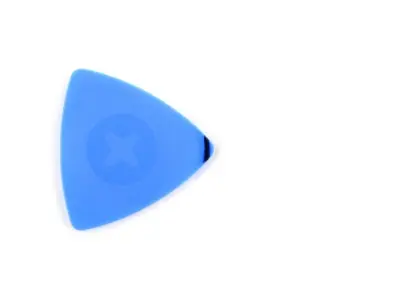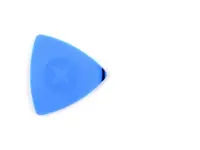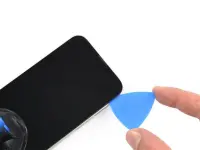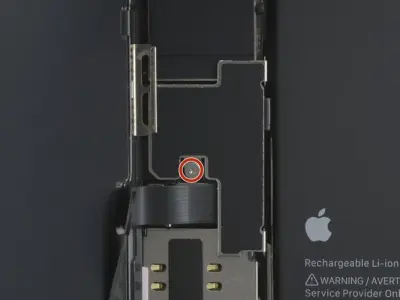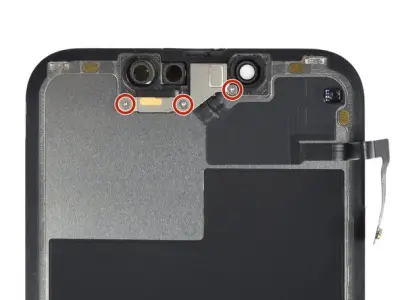Для вашей безопасности перед началом работы разрядите аккумулятор ниже 25%. Это исключит риск возможной термической реакции, если аккумулятор будет случайно поврежден в процессе ремонта. Если аккумулятор вздут, примите соответствующие меры безопасности.
Выключите питание вашего iPhone перед началом разборки.
Открутите два винта Pentalobe P2 длиной 6,8 мм на нижнем крае iPhone.
Вскрытие iPhone приведет к нарушению его водонепроницаемости. Подготовьте запасные уплотнители, прежде чем переходить к выполнению этого шага, или позаботьтесь о том, чтобы избежать попадания жидкости, если вы будете собирать iPhone без замены уплотнителей.